Wenn Sie schon einmal ein Online-Formular ausgefüllt haben, wissen Sie, dass Unterbrechungen Sie daran hindern können, alle Fragen in einer Sitzung zu beantworten. Wenn Sie Ihre eigenen Formulare erstellen und den Befragten die Möglichkeit geben, ihren Fortschritt zu speichern, können sie das Formular leichter in ihrer eigenen Zeit ausfüllen, was die Ausfüllrate erhöhen kann.
Wenn Sie einen Formulargenerator wie Microsoft Forms verwenden und ein besonders langes Formular erstellen müssen, das die Befragten möglicherweise nicht in einem Durchgang ausfüllen können, werden Sie sich vielleicht fragen: Speichert Microsoft Forms den Fortschritt, oder verlieren die Befragten ihre Antworten, wenn sie Ihr Formular verlassen?
Hier finden Sie einen Leitfaden mit allem, was Sie über die Fortschrittsspeicherung in Microsoft Forms wissen müssen.
Was ist Microsoft Forms?
Microsoft Forms ist ein kostenloses Programm aus der Microsoft 365 Softwarefamilie, mit dem Sie Umfragen, Quizze und andere digitale Formulare erstellen können. Nachdem Sie Ihr Formular erstellt haben, können Sie es auf verschiedene Weise an Ihre Zielgruppe senden, z. B. per E-Mail oder über einen Link.
Warum ist es wichtig, Fortschritte zu speichern?
Unterbrechungen können die Befragten davon abhalten, Ihr Formular auszufüllen und es kann frustrierend für sie sein, wenn sie zwar einen Teil der Fragen beantworten können, ihre Antworten dann aber verloren gehen, wenn sie die Seite verlassen oder aktualisieren. Wenn Sie das Formular zu lange offen lassen, ohne neue Informationen einzugeben, insbesondere wenn die Befragten zu einer anderen Registerkarte oder einem anderen Browserfenster wechseln, kann dies dazu führen, dass die Website aktualisiert werden muss.
Während einige Befragte bereit sind, ein Formular von Anfang an neu zu starten, könnten andere frustriert sein und das Formular abbrechen, so dass Ihnen wertvolle Eingaben entgehen. Wenn Sie die Fortschrittsspeicherung aktivieren, können die Befragten dort weitermachen, wo sie aufgehört haben, vorausgesetzt, sie verwenden denselben Link im selben Browser.
Speichert Microsoft Forms Fortschritte?
Microsoft Forms ermöglicht es den Befragten derzeit nicht, das Ausfüllen eines Formulars zu unterbrechen und später dort fortzufahren, wo sie aufgehört haben.
Die Plattform bietet jedoch eine andere Lösung. Sie ermöglicht es den Befragten, zunächst ein Formular zu senden und zu einem späteren Zeitpunkt zurückzukehren, um ihre Antwort zu überarbeiten oder fortzusetzen – aber diese Funktion ist nicht automatisch aktiviert, wenn Sie ein Formular erstellen. Hier erfahren Sie, wie Sie es den Befragten ermöglichen, ihre Antworten zu senden und später darauf zurückzukommen – mit Microsoft Forms:
- Gehen Sie zu forms.office.com.
- Öffnen Sie ein bestehendes Formular oder erstellen Sie ein neues, indem Sie den Button Neues Formular in der oberen linken Ecke auswählen.
3. Klicken Sie auf das Zahnradsymbol in der oberen rechten Ecke.
4. Scrollen Sie durch die Seitenleiste, bis Sie ein Kontrollkästchen mit der Aufschrift Erlauben Sie den Befragten, ihre Antworten zu speichern sehen und stellen Sie sicher, dass es aktiviert ist.
5. Sobald diese Option aktiviert ist, erscheint darunter ein zweites Kontrollkästchen mit der Bezeichnung Erlauben Sie den Befragten, ihre Antworten zu bearbeiten. Stellen Sie sicher, dass dieses ebenfalls aktiviert ist.
Nach Abschluss dieser Schritte können die Teilnehmer ihr Formular senden (vorausgesetzt, sie haben alle erforderlichen Fragen beantwortet) und zu einem späteren Zeitpunkt zurückkehren, um ihre Antworten zu bearbeiten. Wenn Sie dies nicht mehr zulassen möchten, können Sie die Funktion zum Bearbeiten von Antworten deaktivieren oder Ihr Formular für neue Antworten sperren.
Da die Befragten ihren Fortschritt nicht speichern können, bevor sie ihre Antwort senden, lautet die technische Antwort auf die Frage „Speichert Microsoft Forms Fortschritte?“ nein. Und die Umgehung, die es den Befragten ermöglicht, zu ihrer Antwort zurückzukehren, nachdem sie sie gesendet haben, hat ihre Nachteile.
Je nachdem, wann Sie die Antworten Ihres Formulars überprüfen wollen, kann es schnell verwirrend werden, zwischen Befragten zu unterscheiden, die wirklich fertig sind, und solchen, die zu Ihrem Formular zurückkehren wollen. Um dieses Problem zu lösen, könnten Sie eine optionale Frage einfügen, die die Befragten auswählen können, wenn sie vorhaben, ihre Antworten zu bearbeiten, aber das könnte den Prozess erschweren oder sie einfach verwirren.
Ein weiterer Nachteil der Fortschrittsspeicherung in Microsoft Forms ist, dass es derzeit keine Möglichkeit gibt, eine Benachrichtigung zu erhalten, wenn ein Befragter zum Formular zurückkehrt, um seine Antworten zu bearbeiten. Sie müssen also entweder die Antworten überwachen oder die Befragten bitten, Sie zu kontaktieren, wenn sie Änderungen vornehmen.
Aber was wäre, wenn Sie die Befragten zu Ihrem Formular zurückkehren lassen könnten, ohne dass sie ihr unvollendetes Formular senden müssen? Die gute Nachricht ist, dass Sie das können – mit Jotform.
Was macht Jotform zu einem großartigen Tool für die Speicherung des Formularfortschritts?
Wenn Sie bisher nur Microsoft Forms verwendet haben, entgehen Ihnen vielleicht einige Funktionen, die Ihre Erfahrung bei der Formularerstellung verbessern können. Jotform macht es den Befragten leicht, eine Pause in Ihrem Formular einzulegen und zu einem späteren Zeitpunkt zurückzukehren.
So aktivieren Sie das Speichern des Fortschritts in Jotform
Wenn Sie Ihr Formular mit Jotform erstellen, können Sie den Befragten die Möglichkeit geben, ihren Fortschritt zu speichern und dort fortzufahren, wo sie aufgehört haben, ohne zuerst ein unvollständiges Formular zu senden. (Denken Sie daran, dass der Fortschritt automatisch gelöscht wird, wenn die Befragten nicht innerhalb von zwei Monaten zu dem Formular zurückkehren). Ein zusätzlicher Vorteil der Jotform Mobile Formulare App ist die eingebaute Funktion „Speichern und später fortsetzen“.
Hier finden Sie eine schrittweise Anleitung, wie Sie die Funktion „Speichern und später fortfahren“ in Jotform aktivieren.
- Gehen Sie zu https://www.jotform.com/myforms/.
- Öffnen Sie ein bestehendes Formular oder erstellen Sie ein neues, indem Sie auf die Schaltfläche Formular erstellen in der oberen linken Ecke klicken.
3. Wählen Sie das Feld Senden am unteren Rand des Formulars und klicken Sie dann auf das Zahnradsymbol , das rechts daneben erscheint.
4. Wählen Sie die Registerkarte Erweitert im Bereich Eigenschaften auf der rechten Seite.
5. Aktivieren Sie die Option Speichern und später fortsetzen und fügen Sie den Text hinzu, der erscheinen soll (z.B. Fortschritt speichern).
6. Jotform fordert die Befragten auf, ein Konto zu erstellen, damit sie später leichter zu ihrem Formular zurückkehren können. Wenn sie dies ablehnen, können sie sich einen Link zu ihrem teilweise ausgefüllten Formular per E-Mail zusenden lassen oder auf ihr Gerät kopieren. Wenn sie ein Jotform-Konto erstellen, haben sie die Möglichkeit, die Beantwortung ihres Formulars fortzusetzen oder es zu löschen und von vorne zu beginnen.
Die Informationen, die Sie von Ihren Befragten erhalten, sind wertvoll. Als Gegenleistung für die Zeit, die sie sich nehmen, um Ihr Formular auszufüllen, sollten Sie die Beantwortung des Formulars so reibungslos wie möglich gestalten. Wenn Sie den Befragten die Möglichkeit geben, ihren Fortschritt zu speichern und später zu Ihrem Formular zurückzukehren, werden sie diesen Komfort zu schätzen wissen.
Foto von Shamin Haky auf Unsplash


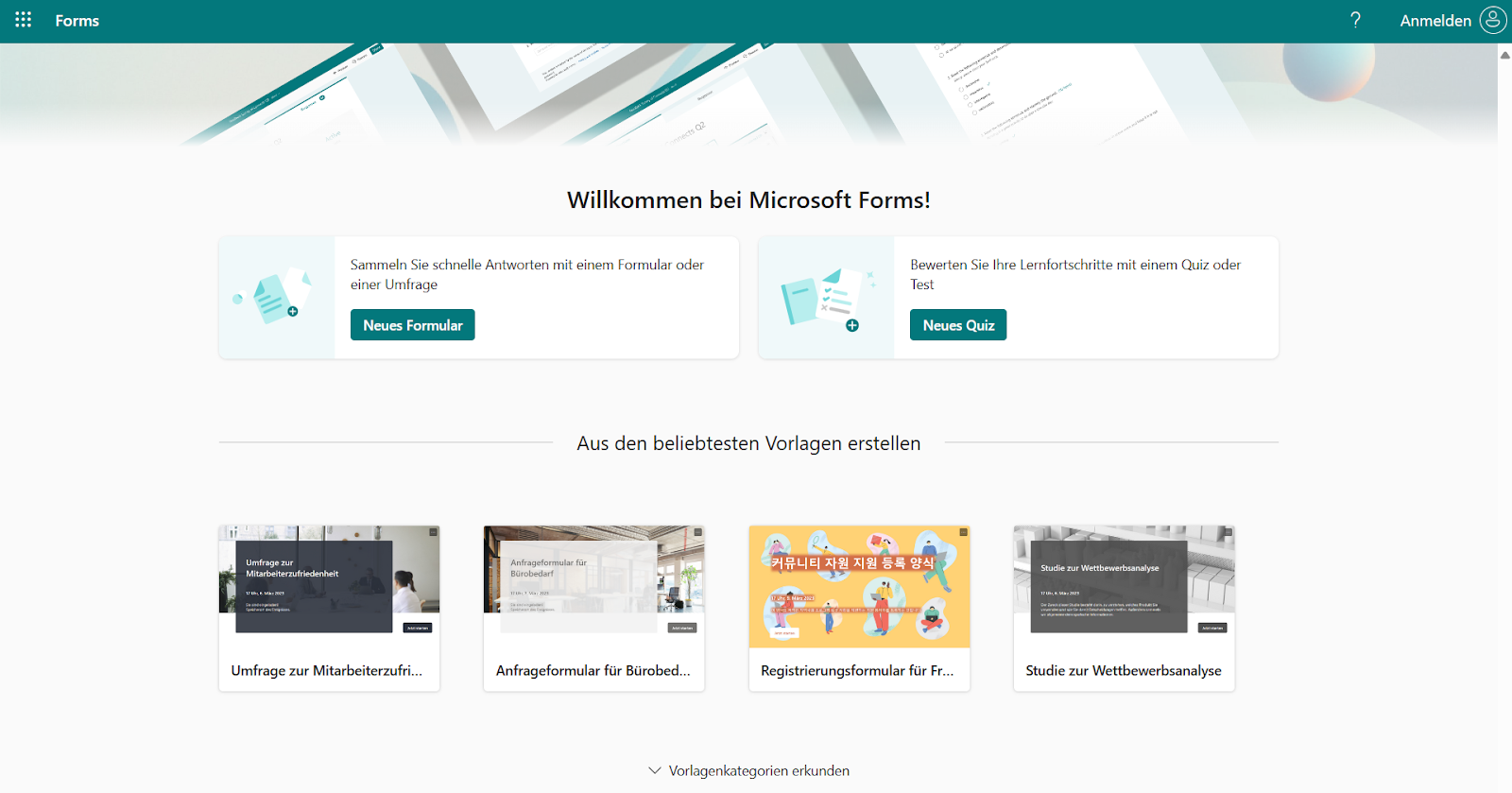
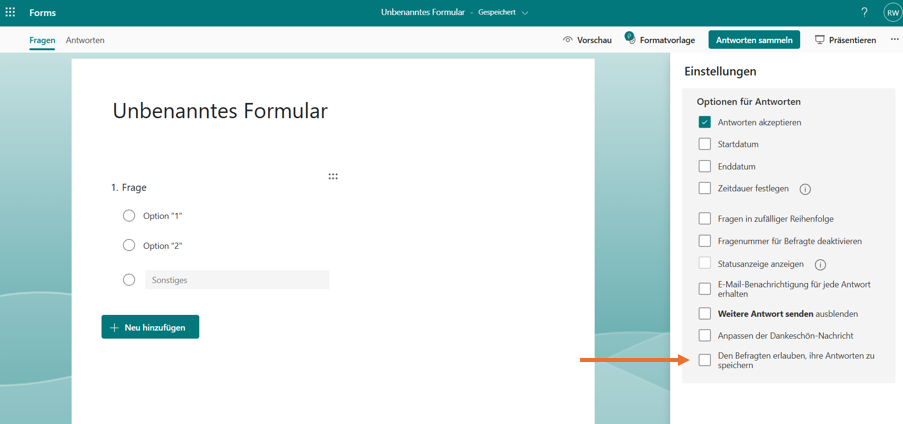
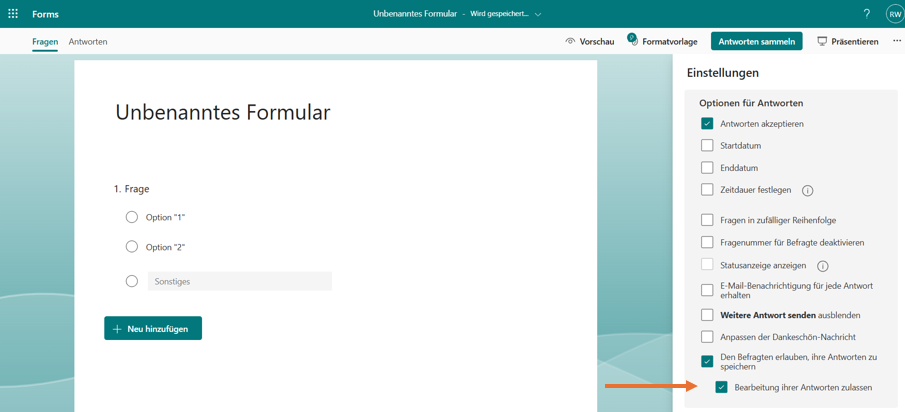

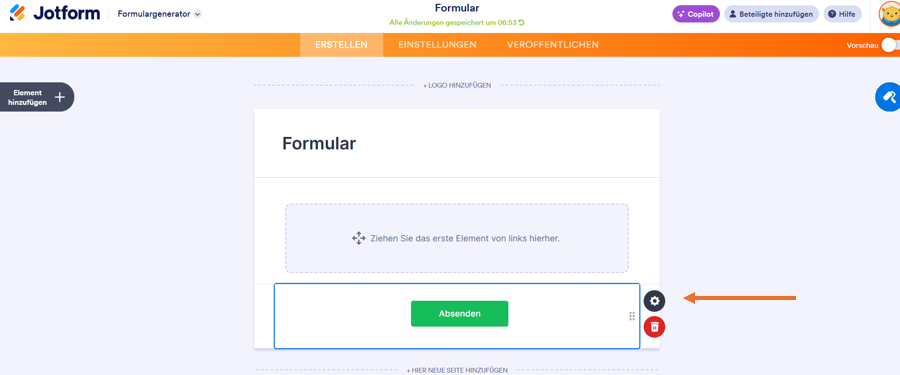

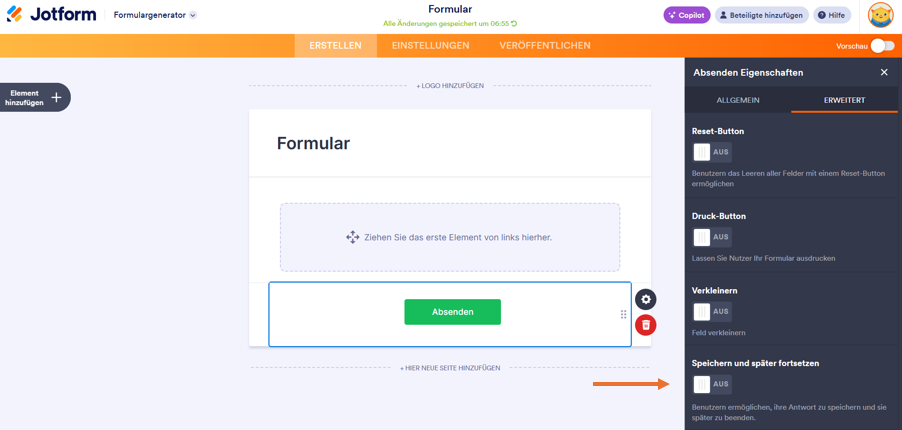



































Kommentar abschicken: